Amankan contacts di Gmail | Jadi, kali ini saya akan menulis tentang cara mem-backup contact/phone book dari Android ke akun Gmail. Sebelumnya saya sudah sempat menulis tentang hal ini, artikel lengkapnya bisa Anda baca disini, namun, kali ini saya akan melengkapi artikel tersebut dengan cara yang lain. Saya pikir, dengan banyak alternatif akan memudahkan Anda untuk menentukan cara mana yang paling efektif untuk Anda.
Pertama-tama sebelum saya masuk ke pembahasan, saya ingin bertanya, apakah ketika menyimpan kontak baru Anda langsung menyimpannya di Gmail? atau Anda masih memilih penyimpanan di perangkat atau bahkan SIM card? Jika penyimpanan kontak baru masih belum ke akun Gmail, mulai sekarang saya sarankan simpan kontak baru Anda di Gmail. Karena ini adalah langkah untuk mengamankan data nomor telepon di Android dari kemungkinan terhapus atau hilang.
Jika belum tahu caranya, berikut saya tuliskan langkah-langkahnya.
1. Setelah menulis nomer telepon yang akan disimpan, tekan “Add to contact”.
2. Akan ada pilihan “Create new contact” dan “Add to existing contact”, pilih “Create new contact” karena Anda akan menyimpan kontak yang baru, bukan menambah nomor baru di kontak yang sudah ada.
3. Berikutnya akan ada pilihan tempat penyimpanan. Hati-hati, disini adalah langkah yang penting. Pilih akun Gmail yang Anda gunakan untuk menyimpan kontak. Jangan pilih “device” atau “SIM card”!
4. Selesai.
Sekarang kontak baru Anda akan langsung tersimpan di Gmail.
Hal ini memungkinkan Anda meng-import kontak secara instan ketika –mungkin- Anda memiliki smartphone baru atau kontak Anda terhapus secara tidak sengaja.
Langkah diatas adalah langkah yang harus Anda lakukan ketika memasukkan kontak baru. Nah, sekarang bagaimana jika kontak sudah terlanjur tersimpan di perangkat smartphone? Apakah bisa kontak-kontak tersebut di pindahkan ke akun Gmail?
Sekarang kita akan masuk ke pembahasan utama untuk menjawab pertanyaan tersebut.
Jawaban dari pertanyaan diatas adalah “Bisa”, kontak Anda yang terlanjur tersimpan di perangkat bisa dipindahkan ke akun Gmail. Berikut ini adalah langkah-langkah yang perlu Anda lakukan.
- Silahkan akses menu kontak di perangkat Anda, setelah masuk ke daftar kontak silahkan tekan tombol menu, biasanya di pojok kanan atas atau pojok kanan bawah tergantung versi OS Anda. Lalu pilih Import/export. Jika tidak menemukan, biasanya pilihan ini ada di dalam menu Manage Contact.
- Pilih Export to SD Card atau Export to storage. Maka perangkat Anda akan memulai proses mengekspor kontak ke SD Card. Tunggu sampai proses ini selesai. Anda akan mendapatkan file ber-ekstensi vcf di SD Card. Biasanya nama file tersebut adalah contact_waktu ekspor.vcf
- Selanjutnya tekan tombol menu lagi. Kali ini pilih opsi “delete”. Hati-hati, pastikan file .vcf yang Anda ekpor tersimpan dengan baik. Karena hanya itu pegangan Anda untuk mengembalikan kontak. Menghapus kontak terlebih dahulu berguna supaya ketika nanti kontak dikembalikan tidak dobel, yaitu kontak dari Gmail dan kontak dari perangkat.
- Pilih opsi select all untuk menyeleksi semua kontak, lalu hapus.
- Setelah semua kontak dihapus, maka Anda bisa menggunakan file vcf yang Anda simpan tadi untuk mengembalikan kontak di perangkat Anda. Kali ini, kontaknya dimasukkan ke akun Gmail.
- Lakukan langkah pertama tadi, kali ini pilih Import from SD Card atau Import from storage.
- Setelah itu pilih akun Gmail Anda sebagai tempat penyimpanan kontak.
- Arahkan pada file .vcf yang sudah Anda simpan tadi. Maka kontak tersebut akan disimpan kedalam akun Gmail Anda.
- Selesai.
Bila Anda mendapati kontak dobel di perangkat Anda, hal ini dapat diatasi dengan melakukan Merge di akun Gmail secara langsung.
Caranya adalah sebagai berikut.
- Buka Gmail di desktop.
- Arahkan ke menu kontak, dengan cara mengklik tombol panah kebawah Gmail lalu pilih Contacts.
- Setelah kontak Anda tampil, silahkan klik menu More –> Merge Contacts. Maka kontak dengan nama yang sama akan digabung menjadi satu.
- Selesai.
Dengan cara ini kontak Anda dijamin akan aman, selama file di dalam Gmail tidak terhapus atau Anda tidak bisa mengakses akun Anda karena lupa password atau lain hal.
Jika Anda mempunyai smartphone baru, cukup sinkronisasikan perangkat Anda dengan akun Google, di pilihan sinkron di dalam setting akan ada beberapa pilihan menu, pastikan pilihan contact tercentang. Dengan begitu kumpulan kontak dari Gmail Anda akan keluar di perangkat Anda secara otomatis.
Semoga artikel tentang cara memback-up contact dari Android ke Gmail ini bermanfaat untuk Anda. Jika ada pertanyaan atau saran silahkan langsung tuliskan di kolom komentar. Terimakasih.
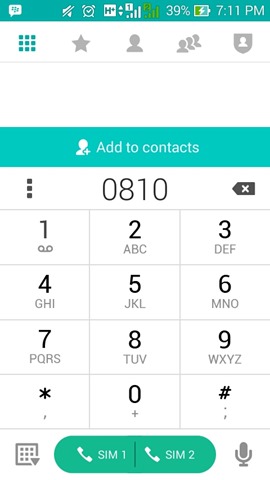

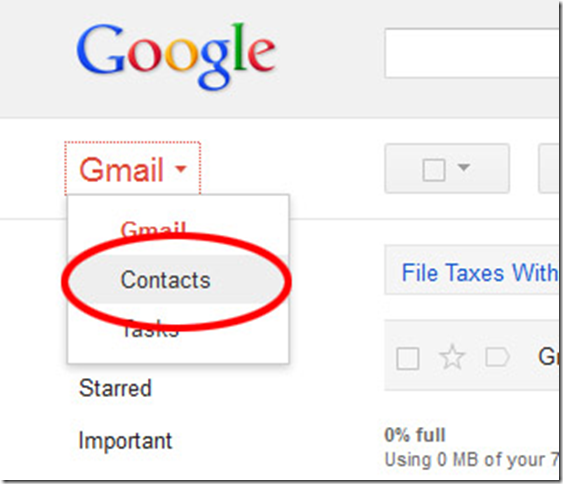
0 Response to "Cara menyimpan Contact di Gmail"
Posting Komentar